
IOS 7 Mail membawa perubahan estetik yang jelas, tetapi juga menggabungkan pilihan baru, seperti kemampuan untuk mengkonfigurasi kotak masuk mengikut keinginan kita. Kita boleh hapus folder, tambah yang baru, buat folder dengan hanya mesej yang belum dibaca... Kami menerangkan langkah demi langkah bagaimana membiarkan kotak masuk sesuai dengan keinginan kami, untuk mempunyai akses langsung ke semua perkara yang benar-benar menarik bagi kami dan meninggalkan perkara yang tidak sesuai.
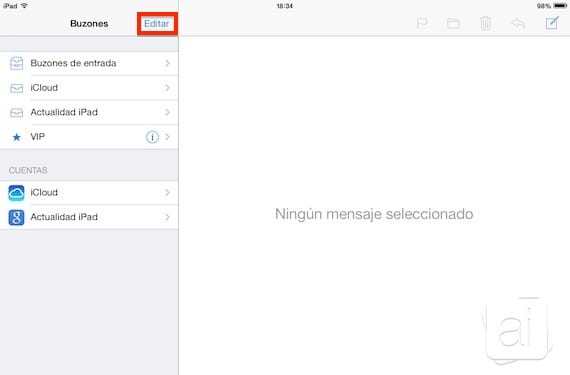
Kita mesti mengakses aplikasi e-mel asli dari iOS, di tetingkap utama klik pada butang "Edit" ke pilihan konfigurasi akses dari peti masuk.
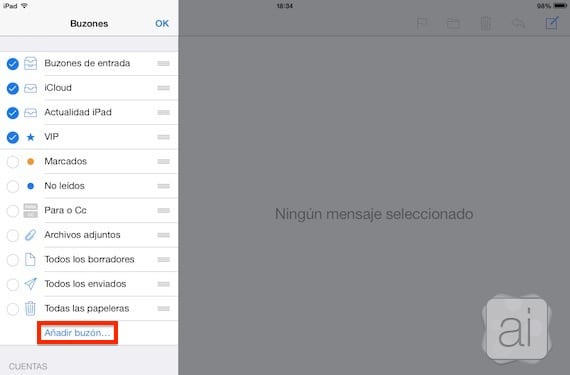
Kita akan melihat bahawa lebih banyak folder muncul. Sebahagiannya diaktifkan, ditandakan dengan tanda biru di sebelah kiri, dan yang lain dinyahaktifkan, tanpa tanda. Kita boleh mengubahnya mengikut kehendak kita. Sebagai contoh, saya merasa sangat berguna untuk mempunyai dulang yang tunjukkan secara langsung kepada saya mesej yang belum dibaca. Sekiranya kami ingin menambahkan folder lain dari akaun kami yang tidak ada dalam senarai, klik pada «Tambah peti mel».

Kami kemudian memilih akaun yang kami mahukan, dan memilih folder yang menarik bagi kami. Ia akan ditandakan dengan tanda di sebelah kiri, dan kita boleh memilih seberapa banyak yang kita mahukan.
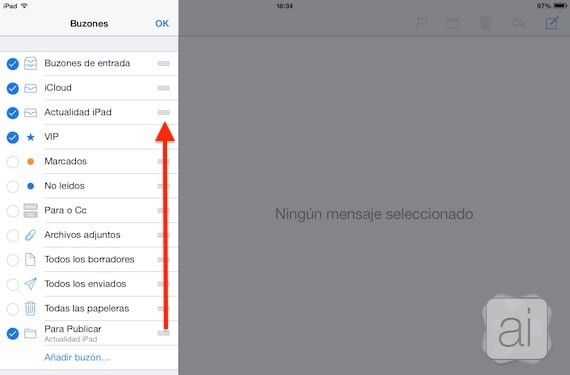
Setelah dipilih, kami menerima dan kami akan kembali ke tetingkap folder. Kita boleh memindahkan folder yang baru ditambahkan ke kedudukan yang kita mahukan, menekan dan meluncur pada garis mendatar di sebelah kanan. Kita juga boleh memindahkan sisa folder.
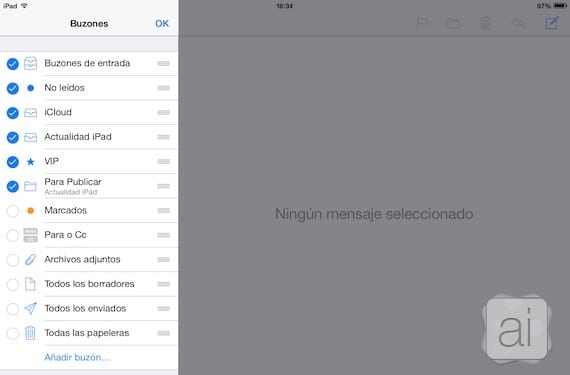
Apabila kotak masuk dikonfigurasi mengikut keinginan kami, klik OK dan kami akan kembali ke peti masuk utama.

Kami sudah mempunyai peti masuk peribadi kami, dengan jalan pintas ke folder yang paling banyak kami gunakan. Ini boleh dilakukan dengan akaun apa pun yang telah kami tambahkan ke Mail. Adakah anda tahu lebih banyak petua dari Mail? Adakah anda mencari jalan keluar untuk keraguan anda? Jangan ragu untuk menghubungi kami, kami akan berusaha membantu anda.
Maklumat lanjut - Bosan dengan Mail? Alternatif untuk mengurus mel pada iPad: Incredimail, Mail + untuk Outlook dan Evomail.

Rakan-rakan yang dihormati,
Saya tidak tahu caranya, tetapi setiap kali saya memasukkan aplikasi di iphone saya, ia menunjukkan akaun iCloud saya, dan bukannya menunjukkan kepada saya paparan kotak mel, yang pada awalnya menunjukkan kepada saya. Saya tidak tahu apa yang telah saya buat untuk mewujudkannya selama beberapa hari.
Saya ingin anda mengklik ikon Mel, perkara pertama yang muncul kepada saya adalah pandangan semua peti mel saya.
Aplikasi yang saya maksudkan adalah Mail. Maaf.
Dengan akaun iCloud saya, saya bermaksud akaun e-mel iCloud, yang biasanya tidak saya gunakan. Dan inilah yang muncul ketika saya menjalankan aplikasi Mail di iPhone saya.
Selamat pagi dari iphone saya, saya membuat beberapa pergerakan mel, dari peti masuk semua orang ke peti masuk, ketika membuka peti masuk tidak ada surat